群晖100TB西数红盘装不满怎么办?手把手教你使用:迅雷玩物下载
背景
玩物下载是群晖科技与迅雷共同合作的新套件,据官方说法:
玩物下载是迅雷下载授权的合作伙伴,核心下载模块集成了强大的迅雷下载引擎,下载速度和下载成功率都处于行业顶尖水平,同时支持当前所有常见下载格式,满足不同用户的下载需求。
此前,希望在群晖NAS上使用远程迅雷的值友,只能通过docker等复杂的变通方法,来安装第三方工具。较高的门槛,让不少值友无法享受远程迅雷的下载红利。
这可以说是群晖与迅雷的第二次联手,前者强大的存储管理能力与后者极速下载引擎相结合,等于为群晖NAS插上了翅膀。
双十二,入手两台群晖DS1019+,并配备了10块西数红盘WD RED 10TB,存储容量不再是瓶颈,下一步就该考虑如何装满100TB硬盘啦。
由于新开发的套件在不同环境下,可能有一些隐藏的bug,部分值友遇到了安装失败、浏览器不兼容、安装后无法打开等问题。为造福值友,本文将一步一步分享如何安装和使用玩物下载,享受远程迅雷的极速快感。
本文干货较多,请大家先收藏、后阅读。
玩物下载的安装
玩物下载是一个新开发的套件,其安装方法跟其他套件是一样简单的。我们只需要在套件中心里面操作即可。
由于是全新的群晖NAS,目前已安装的套件仅有三个。
在所有套件中,向下拉动网页,找到玩物下载这个套件。
点击下方的安装套件按钮,开始安装。
选择安装套件的位置,玩物下载安装后,默认的下载文件夹,也是在这个位置的【1】。
【注1】:后续可以修改下载文件的保存位置。
很容易是吧?需要用户设置的只有保存位置。
检视一下,点右下角的应用按钮,就可以完成安装了。
很快就安装好了,此时在套件中心-已安装页面,能看到玩物下载。
可以看到,玩物下载下方的安装按钮,此时变成了打开。表示已经安装成功。
点击打开按钮,即可运行玩物下载。
点击左上角的主菜单按钮,也能看到主菜单中新增的玩物下载。
建议,右键点击,发送快捷方式到DSM桌面,方便以后日常使用。
玩物下载的设置
点击打开玩物下载。
欣喜地看到左上角名称是:玩物下载-群晖定制版。
除了同意,你说我还能点什么?
此处要先登录或注册迅雷账号,好在给出了多种注册方式。
登录成功后,弹出迅雷白金会员3天体验资格的领取提示框。
可惜,我点击几次,都显示领取失败。
即使领取失败,大家也不必着急,根据经验,迅雷比某某网盘良心得多,不充值,下载速度也够用。
点击右上角的设置按钮,进入设置页面查看一下。
玩物下载支持:传统下载、BT下载、eMule下载、磁力下载、迅雷下载,基本上市面上主流的下载协议都在支持之列。
黄框中是玩物下载推荐的3款兼容浏览器。在今年10月下旬,确实是存在兼容浏览器较少的局限。
这里要给各位亲们说一个好消息:持续改进更新的玩物下载实际上已支持更多浏览器,比如本文写作时,用的就是Chrome浏览器。
玩物下载的使用
新建下载任务
从界面来看,玩物下载可以说是一个简化版的远程迅雷。所以会使用迅雷的用户,很快就能习惯玩物下载的界面和操作。
那么,点击带+号的新建按钮,添加你的第一个下载任务吧。
点击新建按钮,在添加下载链接的对话框中,粘贴影视资源的磁力链接后,很快下方就解析除了资源的名称、类型、大小。
点击-立即下载,就开始了年轻人的第一个下载任务。
同样的步骤,继续添加下载任务。
作为示例,我们一共添加了4个任务。玩物下载同时执行的有3个,第四个在等待下载中。
下载速度
普通会员的情况下,下载速度还可以。
当3个下载任务进行中的时候,我们来查看一下资源占用情况。
文件保存位置
正在下载的这些影视文件,保存在群晖的什么位置呢?
在DSM系统中,打开File Station,我们看到了一个新增的共享文件夹OWDownload。
这就是玩物下载的专属文件夹,点击进入,就能看到4个影视资源的子文件夹。
下载完成后怎么办?
虽然暂未充值,但免费会员的下载速度也比较快,已经有3部美剧下载成功了。
着急看影片的值友,可以打开File Station,选择已完成的任务。
右键点击-播放,即可观看了。
更高级的应用,参见上面卡片。
怎样修改保存位置?
最初安装玩物下载的时候,我们选择了存储空间1,前面解释过,不但套件被安装在这里,后续影视文件下载时,也会保存在这里。
由于在教程的示例中,我们是这样分配的:
存储空间1是SSD固态盘,用来存放DSM系统。
存储空间2是大容量的机械硬盘,用来存放各类资源。
所以下面来演示一下,如何将下载的文件夹挪动到存储空间2。
点击控制面板-共享文件夹,找到OWDownload这个共享文件夹。选中它。
点击上方的编辑按钮,准备挪动文件夹的保存位置。
改变所在位置为:存储空间2。
系统提示可能会花费较长时间(根据该文件夹大小而异),好在咱们只是下载了4个任务,推测不会花很长时间。
点击是,试图继续时,系统弹出警告,说玩物下载正在运行,需要先停止该套件。
好吧,我们来到套件中心-已安装,找到玩物下载,点击图标下方的按钮,选择停用。
显然,这个挪移共享文件夹的过程,就是把刚才下载的所有文件在群晖NAS内部,从存储空间1拷贝到存储空间2的过程。
还好,总的数据量值友1.53GB。
挪移过程完成后,以后的下载任务,都会保存在存储空间2的机械硬盘中了。
小结
从我做的尝试和笔记来看,截至今年10月25日,玩物下载还是有着各种各样的bug的。当时网上也流传着各种diy的解决办法,不少入门级用户遇到挫折,不得不放弃。好在,玩物下载迅速迭代更新,目前我们得到的新版本,可以说已经改掉了这些问题。请大家放心使用吧。
关于《群晖非官方入门手册》原创计划
本文是作者Lifeisgood的《群晖非官方入门手册》原创计划的一部分,将以知识卡片的形式,在每篇教程中分享一个群晖的关键技能,请大家多多支持!
需要了解群晖全方位教程的,欢迎点击《群晖NAS非官方入门手册》。
若觉得本文对您有参考价值,请以点赞、收藏、打赏、评论来支持作者,谢谢!



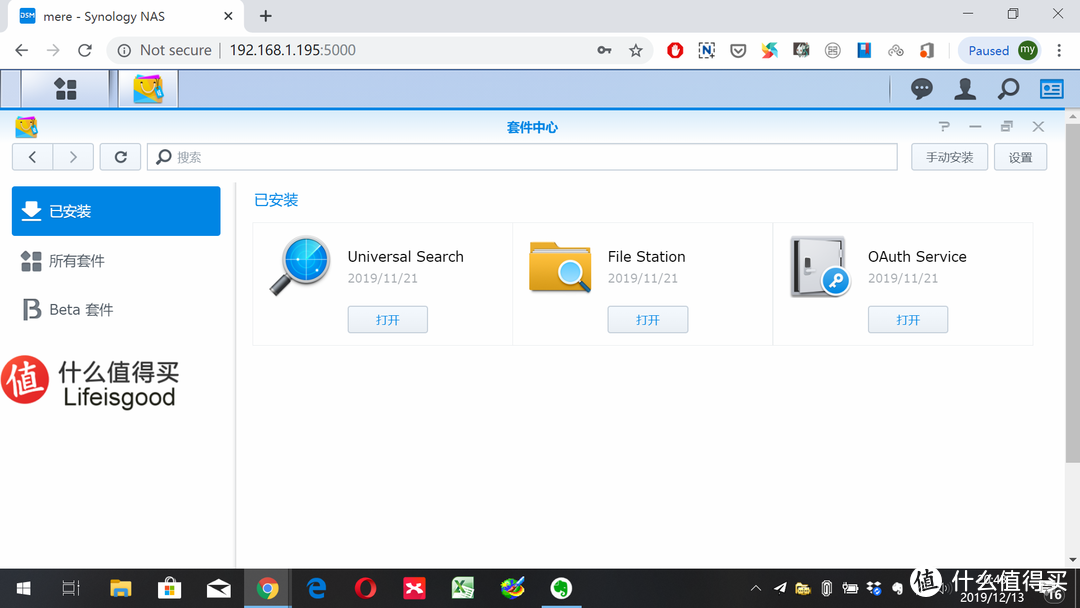
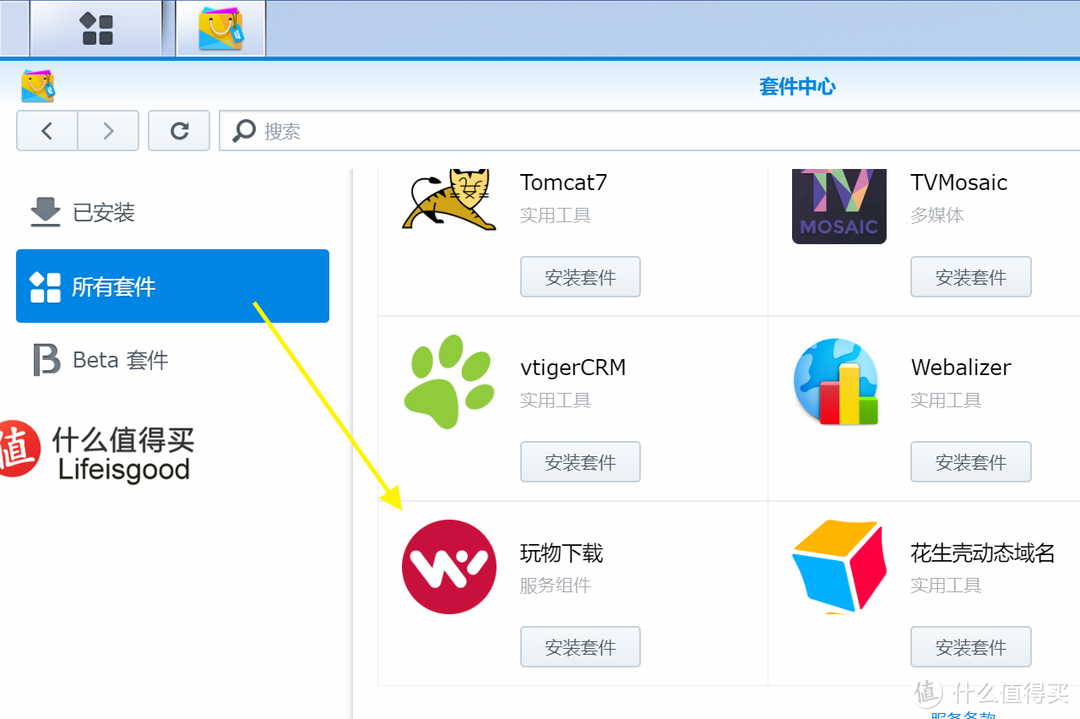
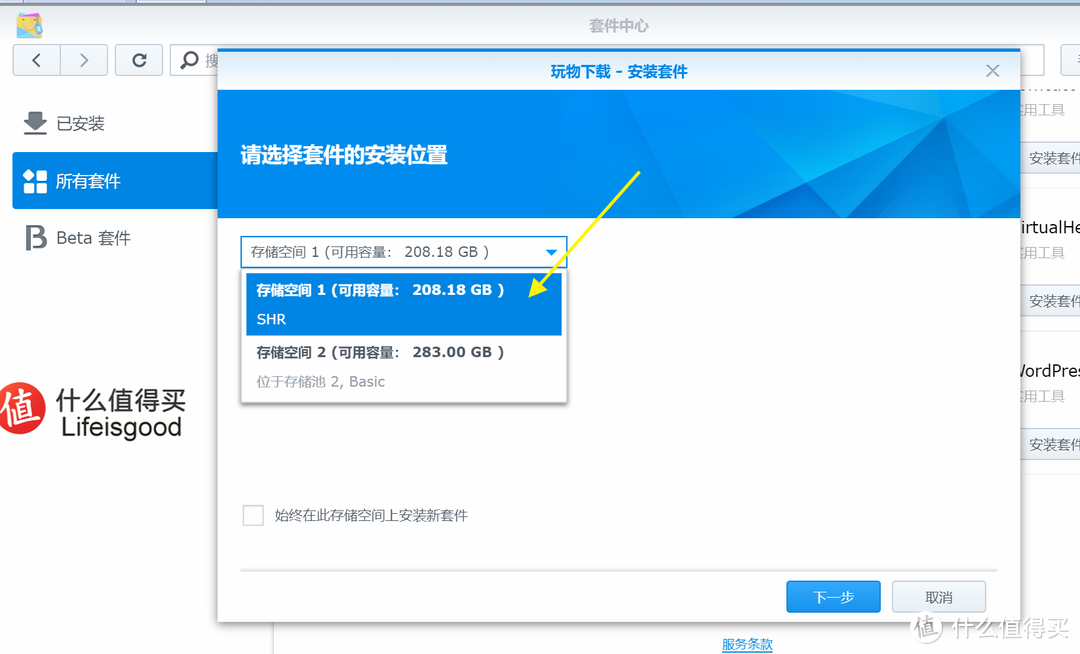
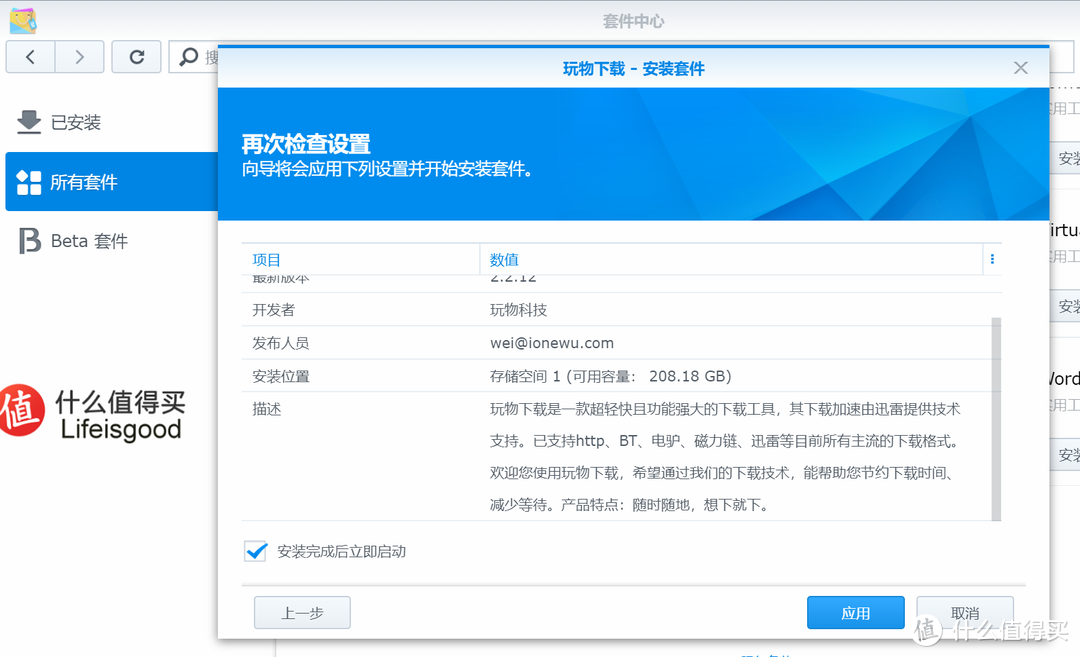

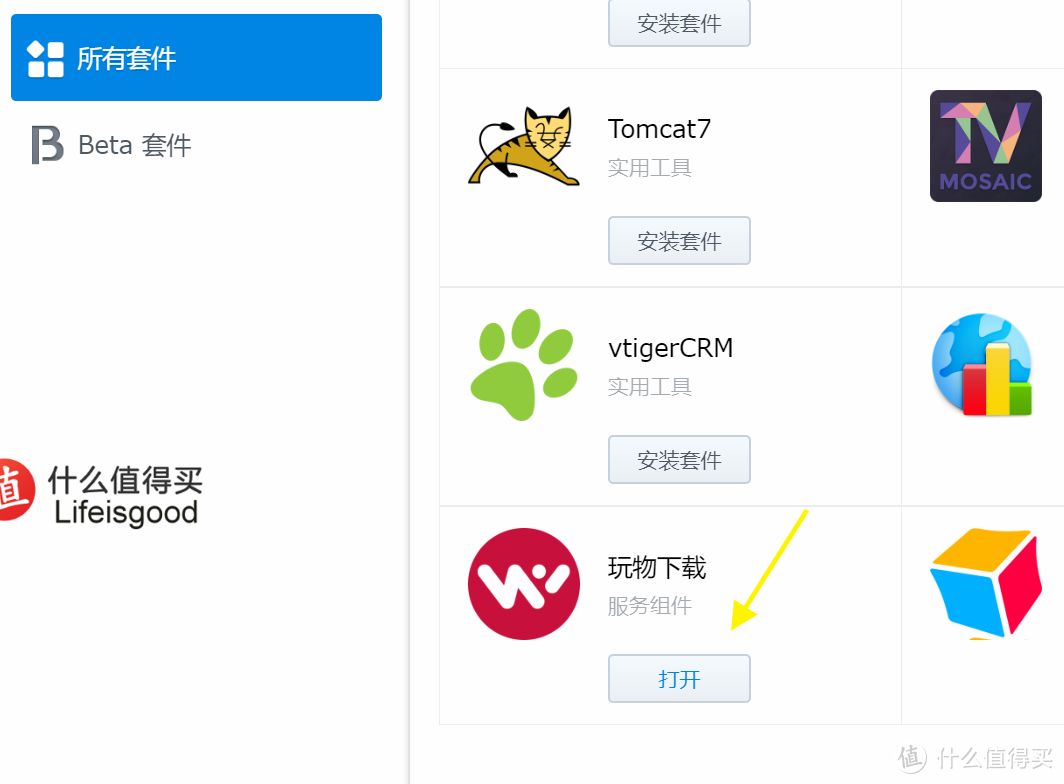
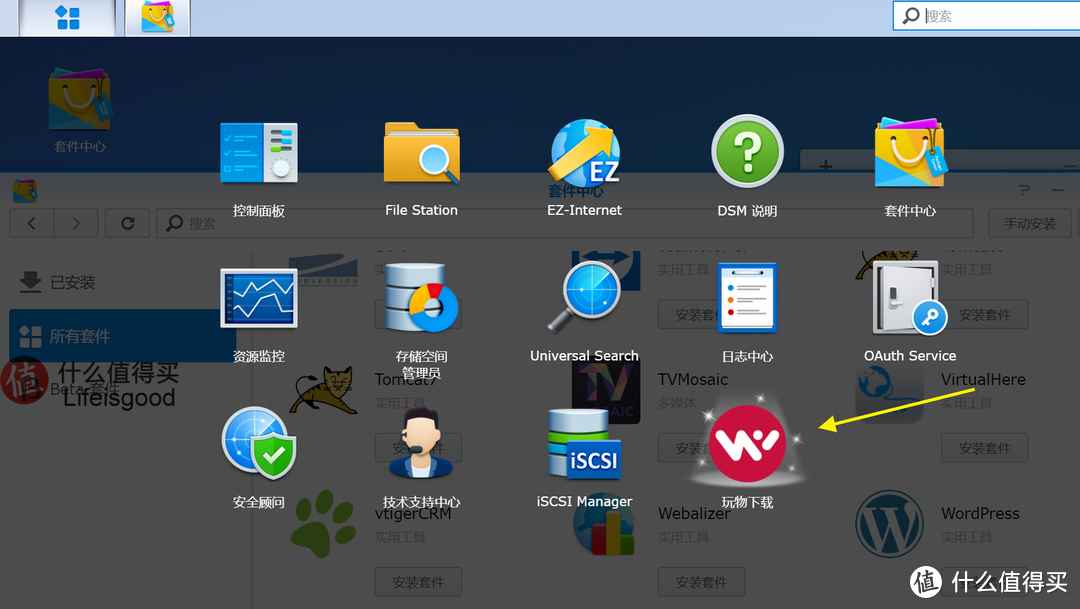
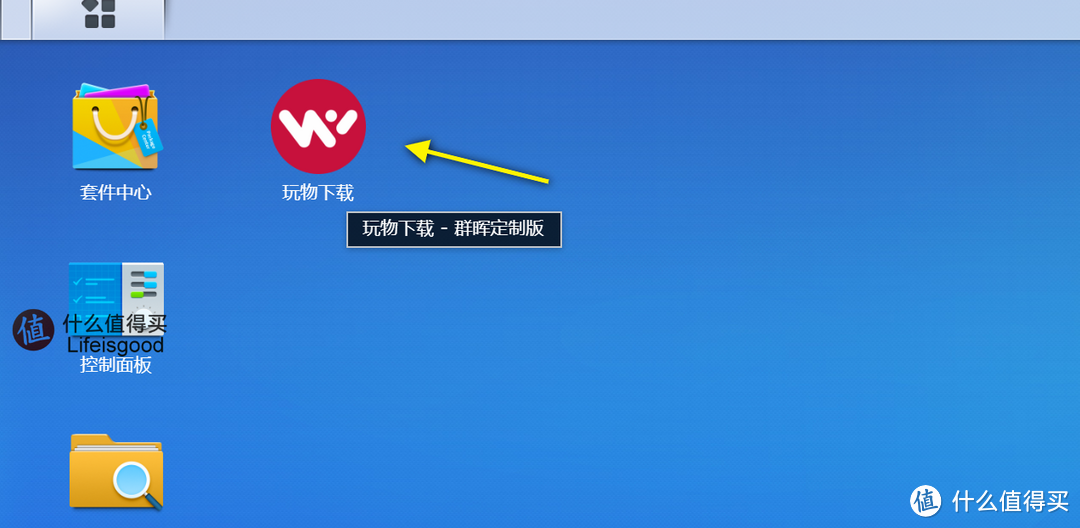
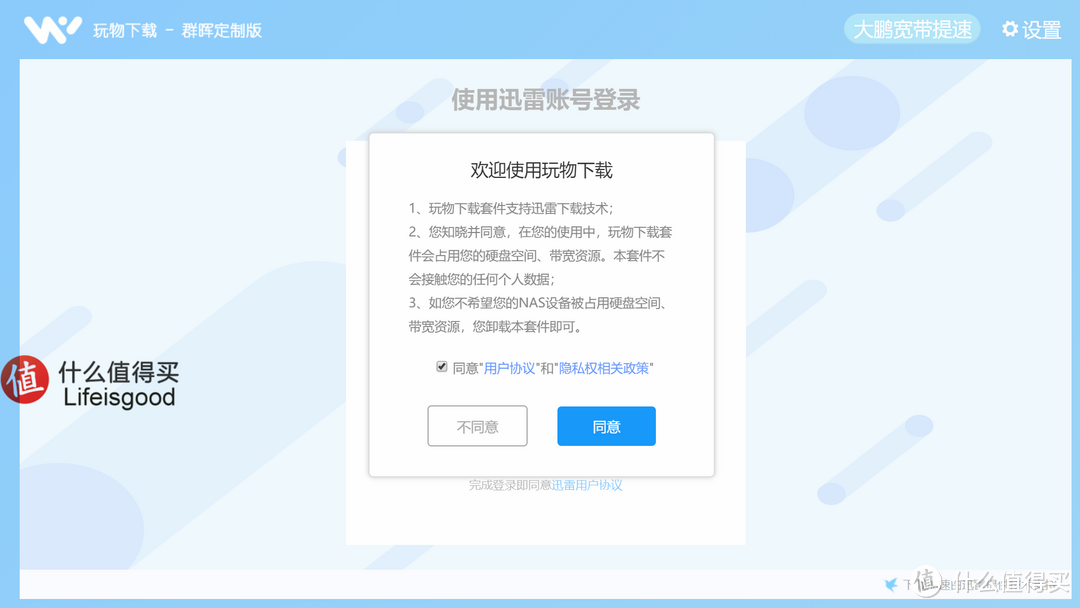
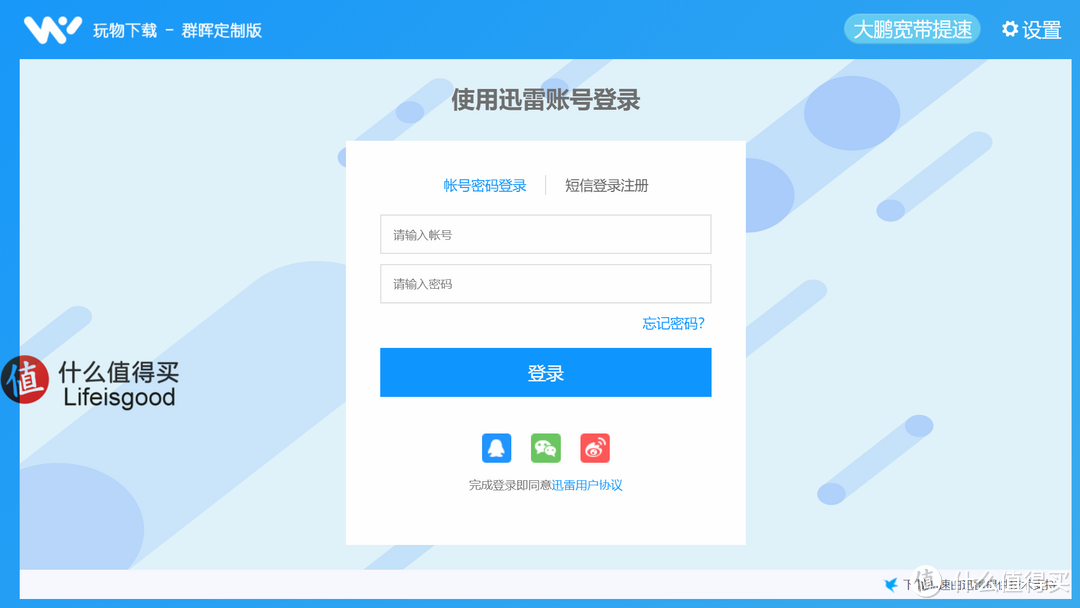
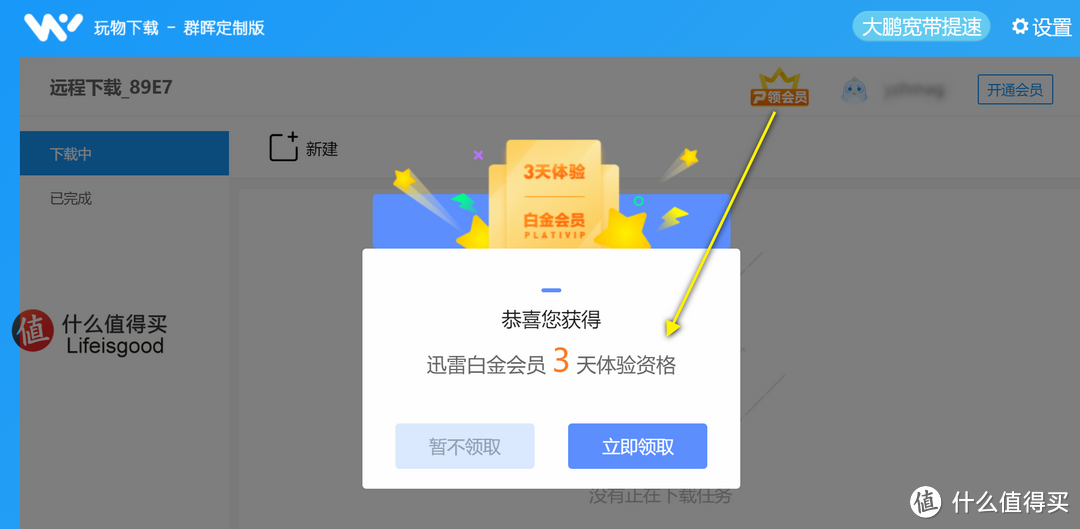
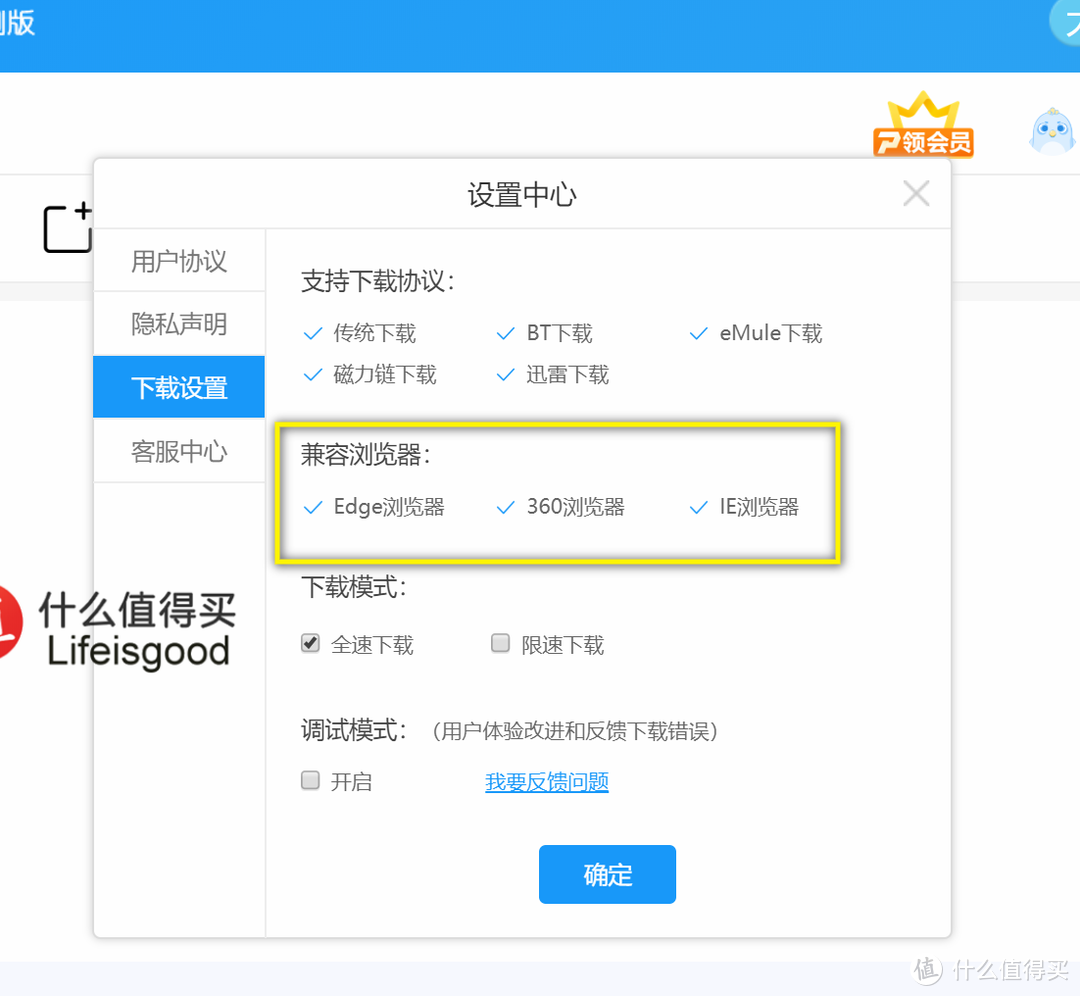
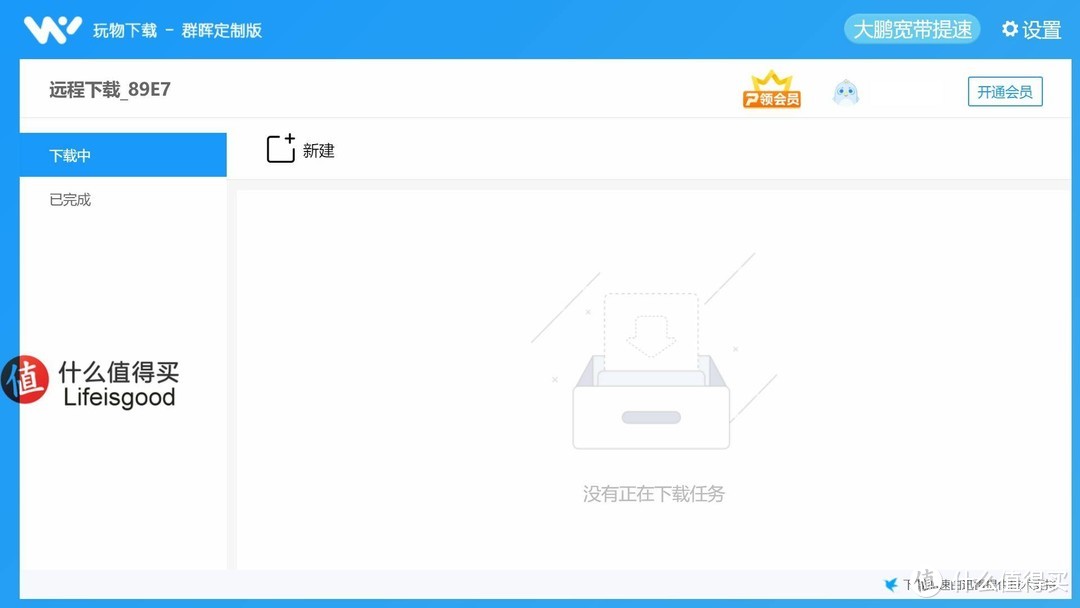
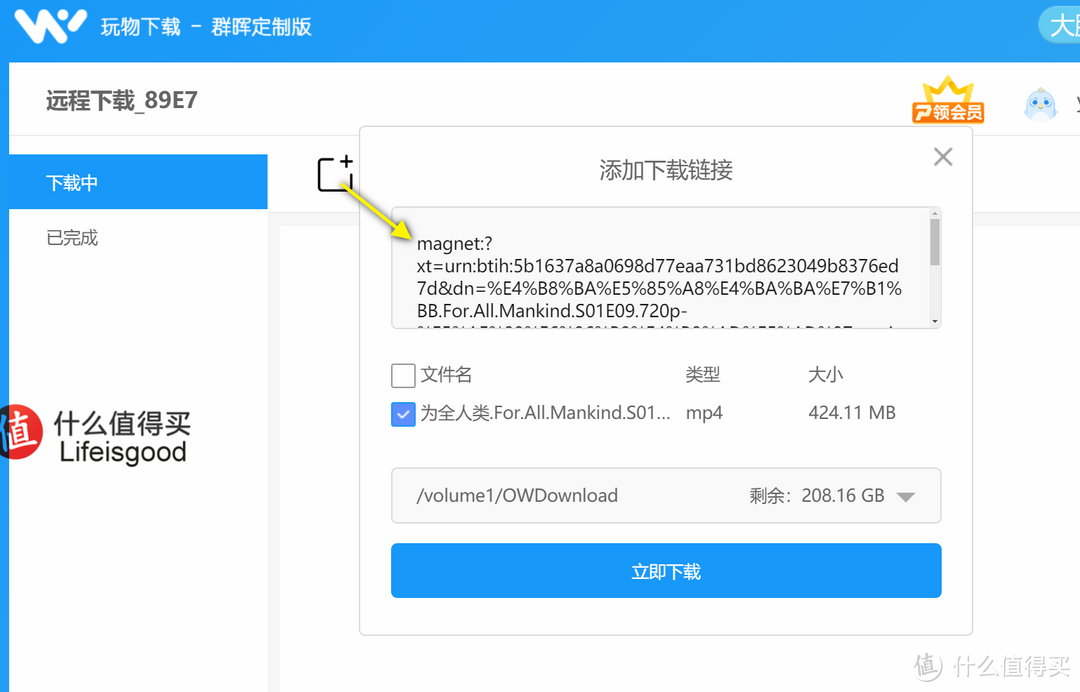
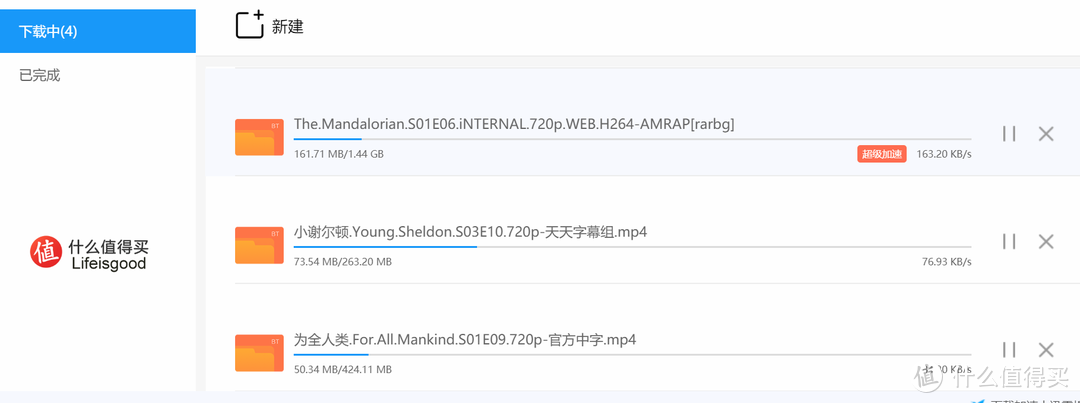
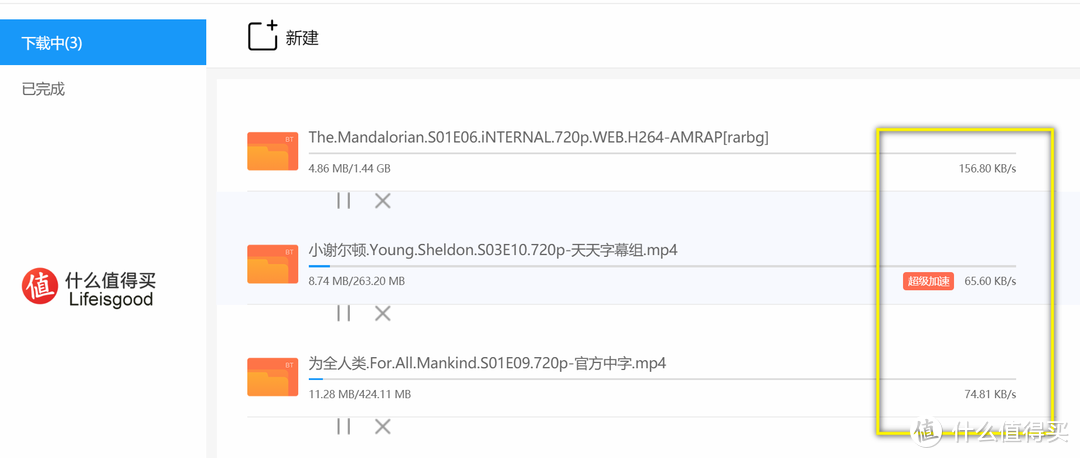
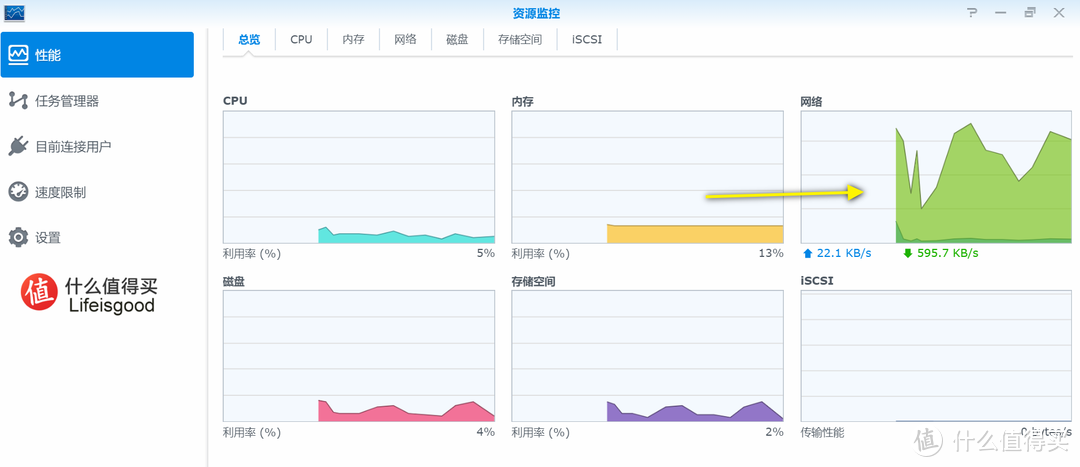
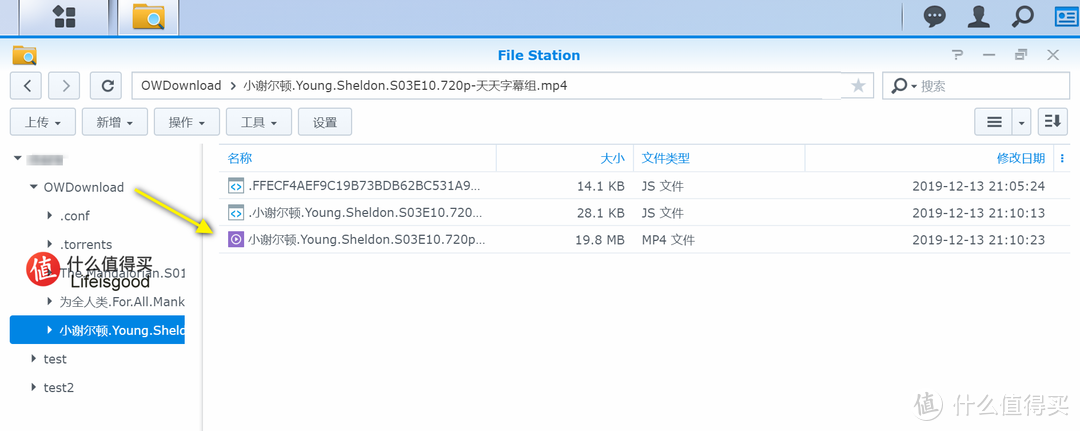
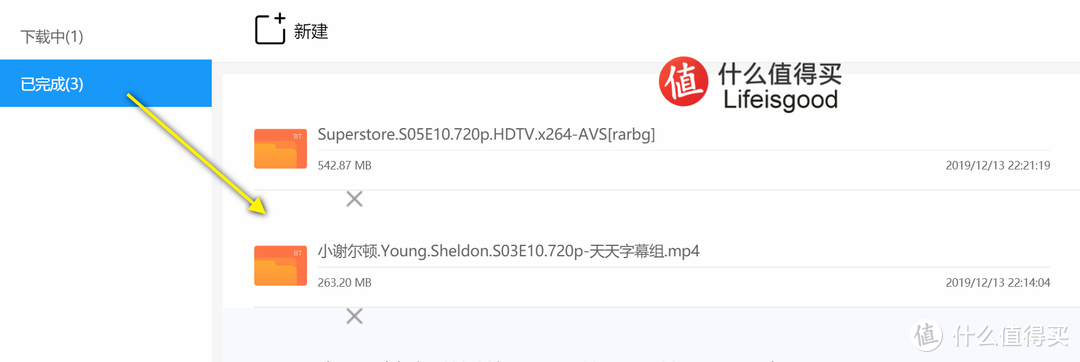
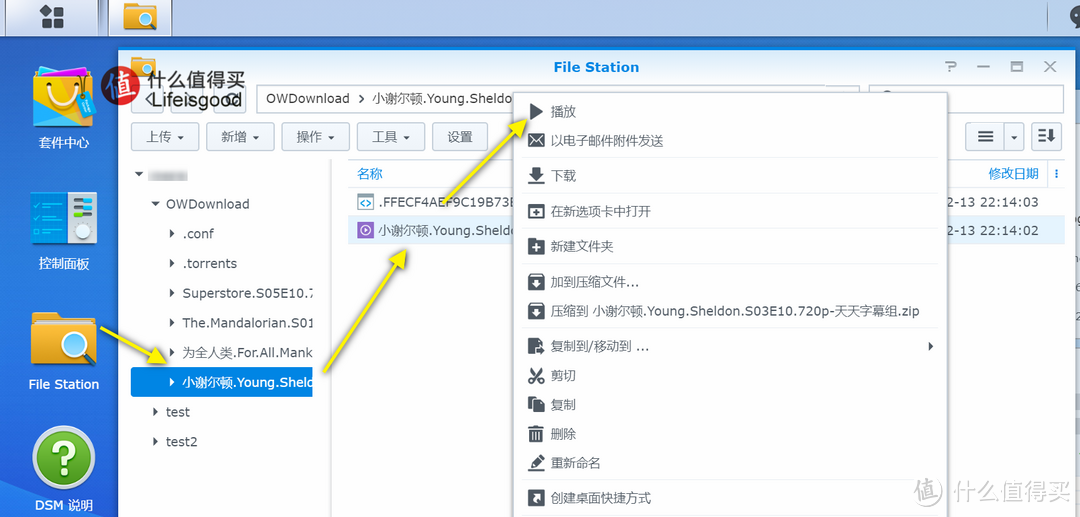
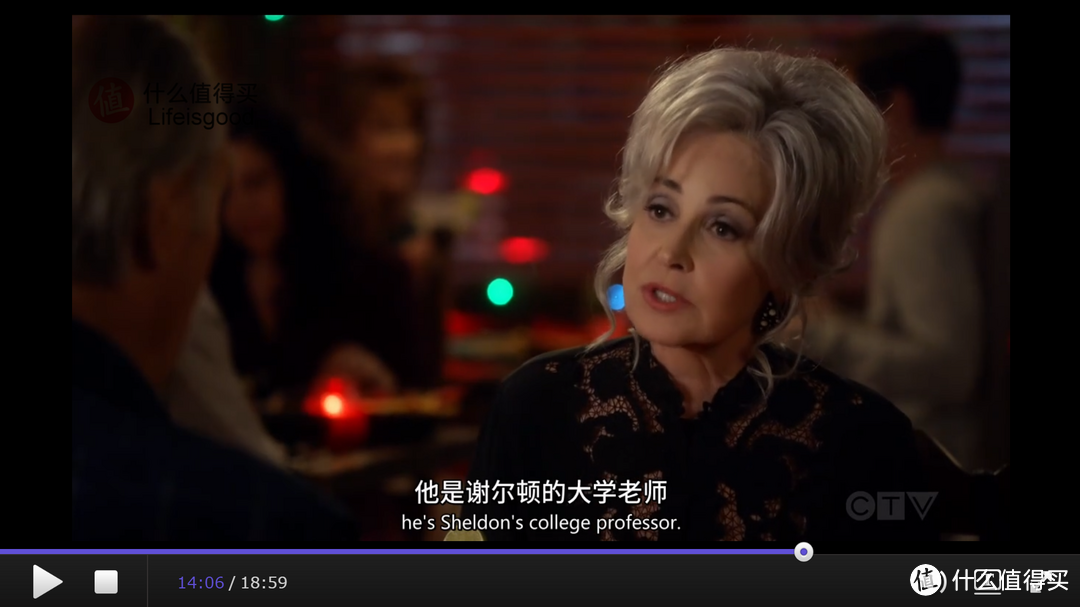
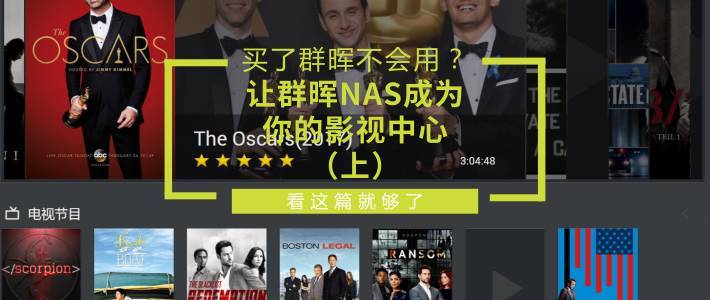
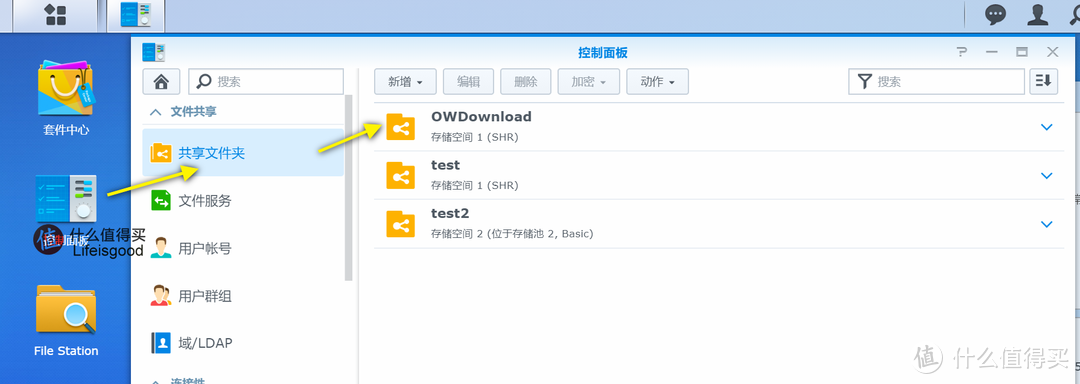
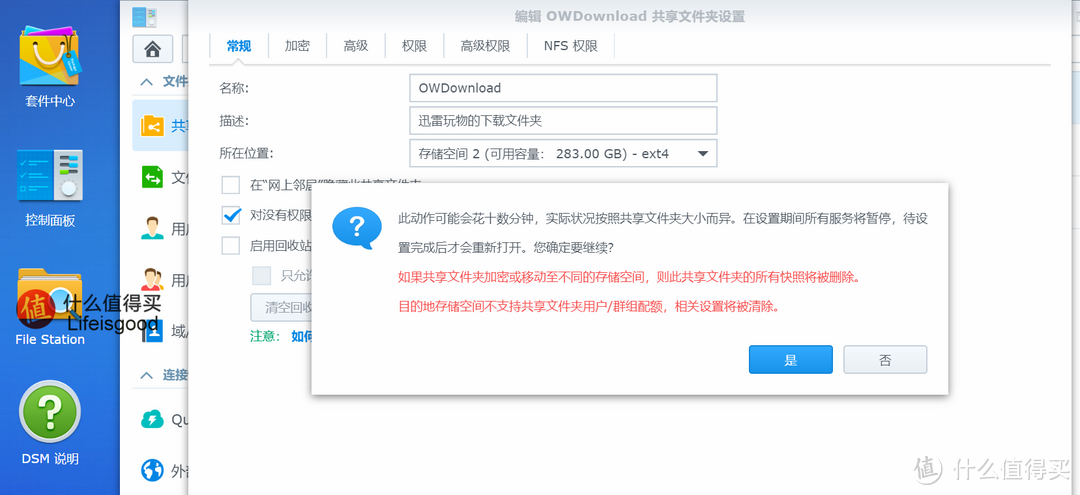
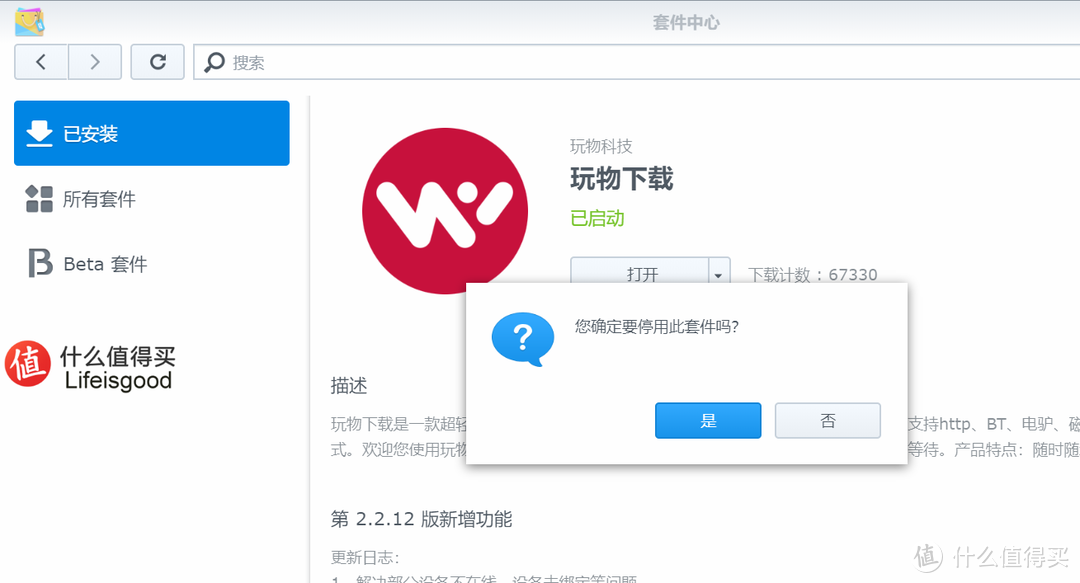
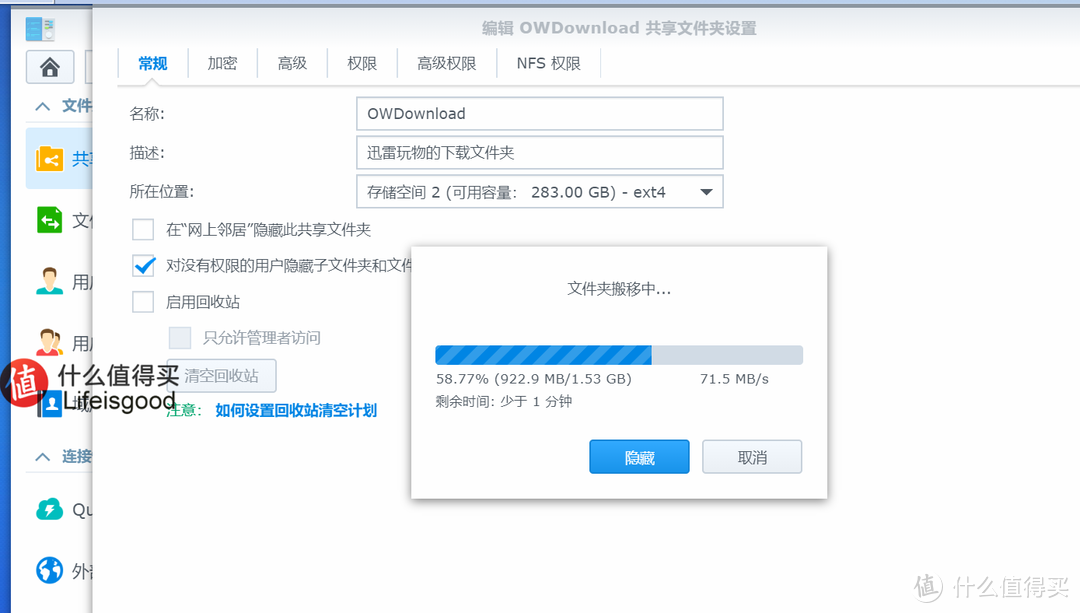






































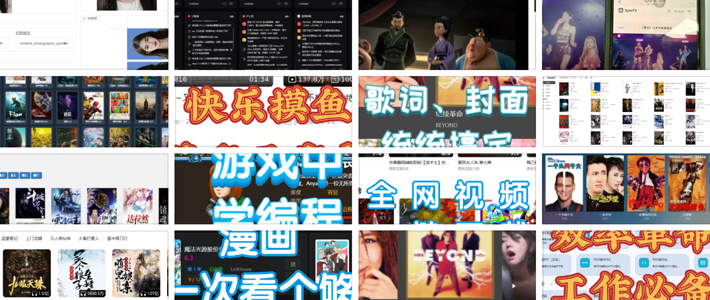
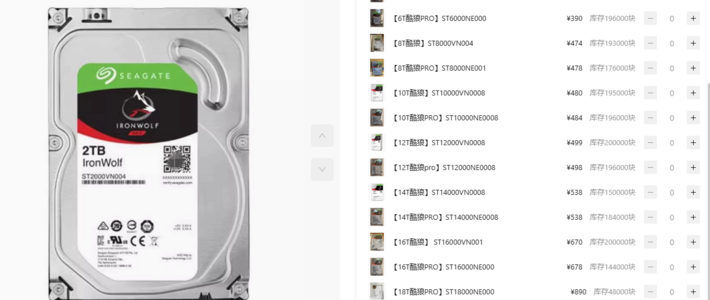
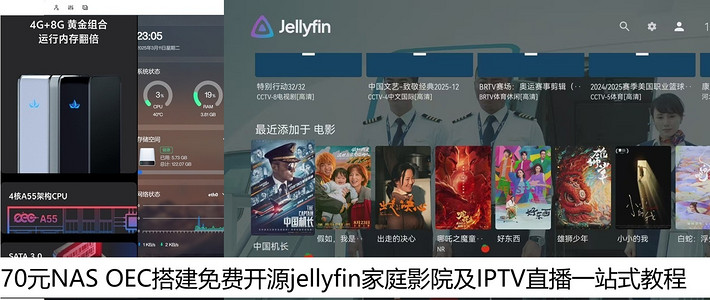


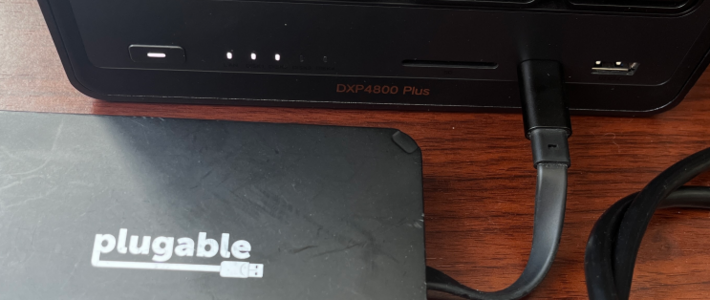


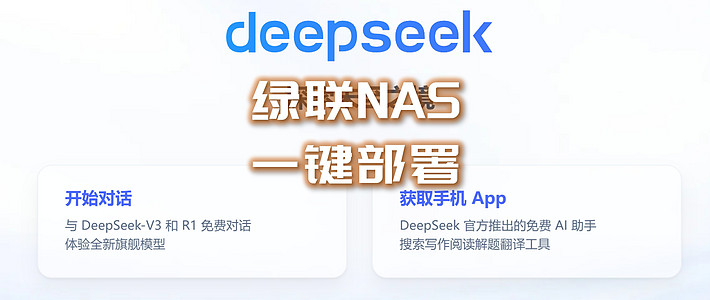
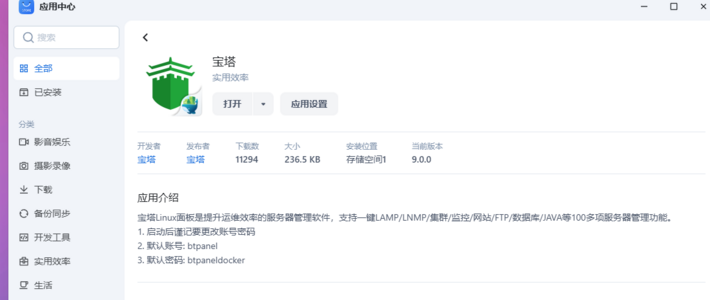



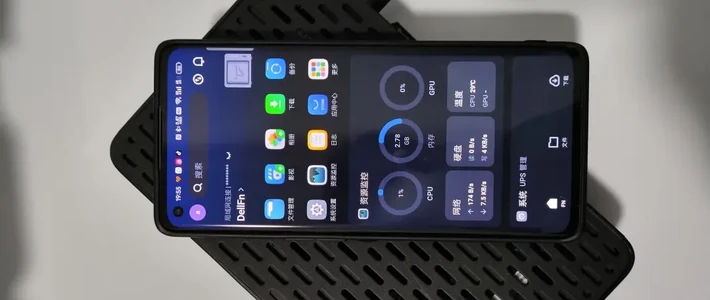


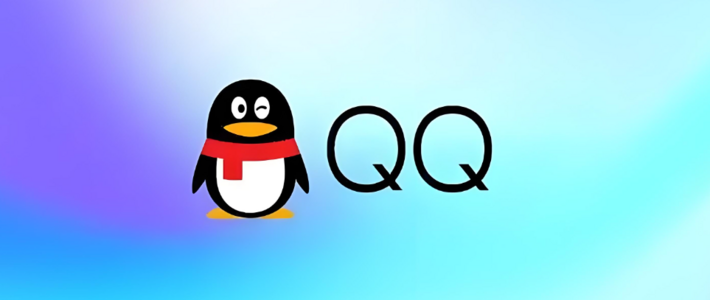



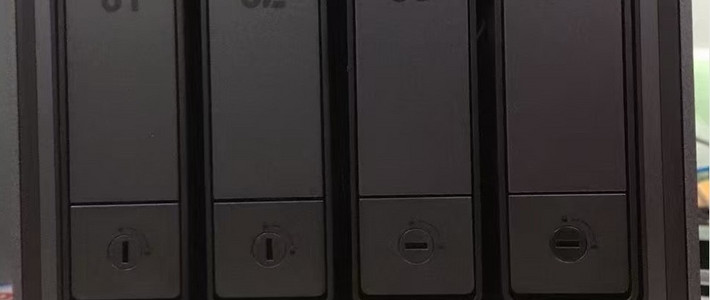





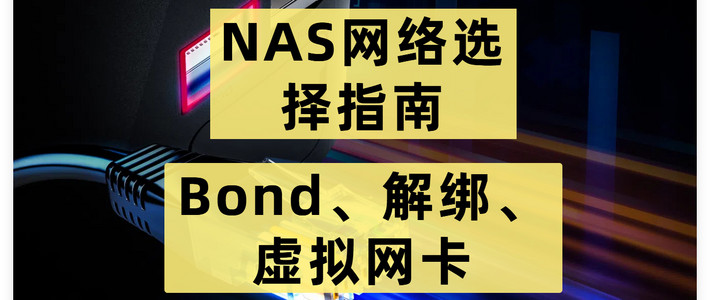






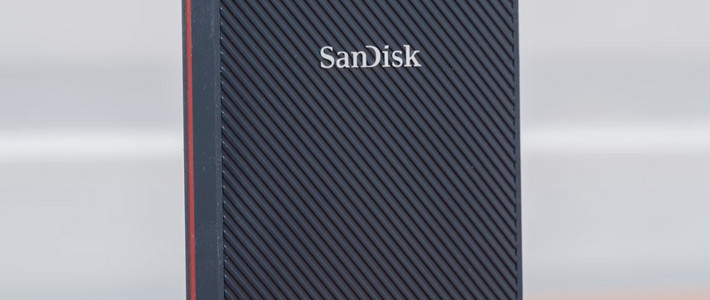

















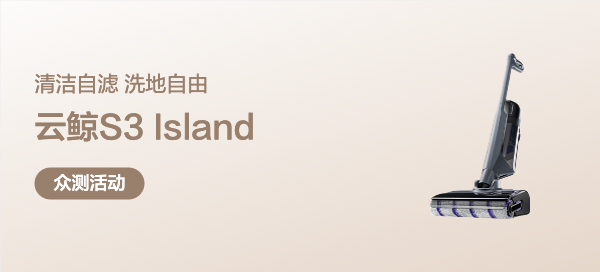









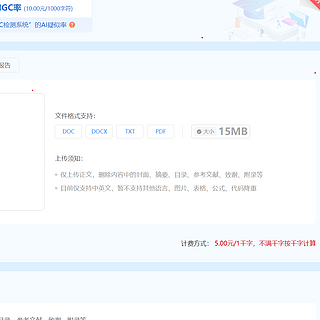










大伯酱
校验提示文案
alan彪
校验提示文案
supremo
校验提示文案
mgmg2
校验提示文案
echo有回声
校验提示文案
刷卡太快
校验提示文案
人生初相见
校验提示文案
等等等等等等等等党
校验提示文案
wecheers
一台只做工作文档 照片存储
校验提示文案
悟空猪
校验提示文案
novleex
校验提示文案
liuzhe1847
校验提示文案
newbug
校验提示文案
likecho
校验提示文案
怂系青年
校验提示文案
我早餐吃饺子
校验提示文案
POKO哑虎呸呸
校验提示文案
fantuan66
校验提示文案
pandassss
校验提示文案
lossfox
校验提示文案
逸飞-影
校验提示文案
聋蒸浒荳
校验提示文案
Lifeisgood
校验提示文案
happywhy
校验提示文案
逃离月球表面
校验提示文案
Lifeisgood
校验提示文案
逃离月球表面
校验提示文案
Lifeisgood
校验提示文案
Sword_Dance
校验提示文案
foxzzzza
校验提示文案
叁零零七八五
校验提示文案
大风起兮云飞扬啊
校验提示文案
foxcat
校验提示文案
小黑鱼科比
校验提示文案
imprint_long
校验提示文案
beixiong
校验提示文案
飞翔的小鸟
校验提示文案
值友4096861357
校验提示文案
狼爸爸_
校验提示文案
灵KOYB
校验提示文案